華碩 AiProtection:開還是關?增強路由器的安全性!

什麼是華碩 AiProtection?它有什麼作用?如何在華碩路由器上啟用 AiProtection。如何評估和改進我的網絡安全。
正如 Facebook 非常了解它的用戶一樣,谷歌也是如此。有時甚至超過 Facebook。你有安卓智能手機嗎?您經常訪問 YouTube 嗎?你用谷歌地圖還是位智?Google Chrome 是您的主要網絡瀏覽器嗎?您使用 Gmail 嗎?你的主要搜索引擎呢:是谷歌嗎?當您使用他們的服務時,Google 會慢慢建立關於您的廣告資料,以便顯示為您量身定制的廣告,並且您會更頻繁地點擊它們。您想查看 Google 擁有哪些關於您和您的興趣的數據嗎?我們敢打賭,它比您想像的要多:
內容
如何訪問您的 Google 廣告資料
登錄您的Google 帳戶,然後訪問adssetings.google.com,或轉到該頁面,然後使用您的 Google 帳戶登錄。您應該會看到與下麵類似的冗長頁面。
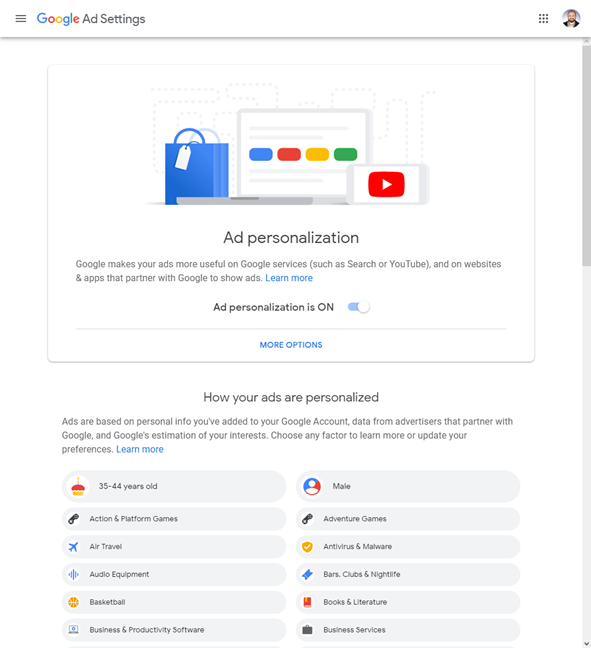
谷歌廣告設置
首先,Google 會告訴您是否為您的帳戶啟用了廣告個性化。對於大多數用戶,它應該默認啟用。
查看您的 Google 廣告資料
向下滾動,您會看到一個名為“如何個性化您的廣告”的部分。該列表對於每個 Google 帳戶都是唯一的,並且包含從許多來源收集的數據:
在下面的屏幕截圖中,您可以看到它建立的關於我的個人資料的一小部分。所有這些興趣都是我的,除了籃球。很可能它已將這項運動添加到我的個人資料中,因為我的一位客人在訪問時搜索了與籃球相關的內容。
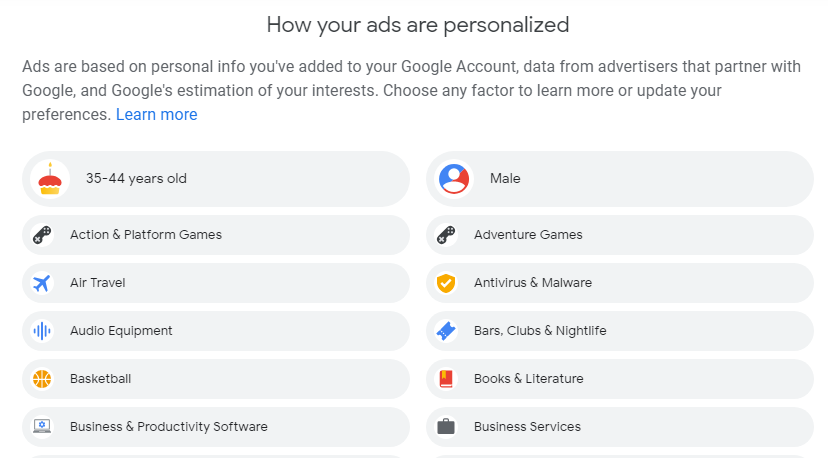
如何個性化您的 Google 廣告
如果您使用的是 Android、Google Chrome、YouTube、Google 地圖、Gmail 等 Google 服務和產品,那麼公司擁有的關於您的個人資料將會冗長、準確且令人恐懼。我的廣告資料長達三個屏幕,準確率超過 90%。我媽媽對我的興趣知之甚少。
如何從您的 Google 廣告資料中刪除興趣
如果存儲在您的 Google 個人資料中的某些興趣不准確,或者可能過於準確,並且您想要刪除它們,請點擊他們的名字,然後點擊關閉。
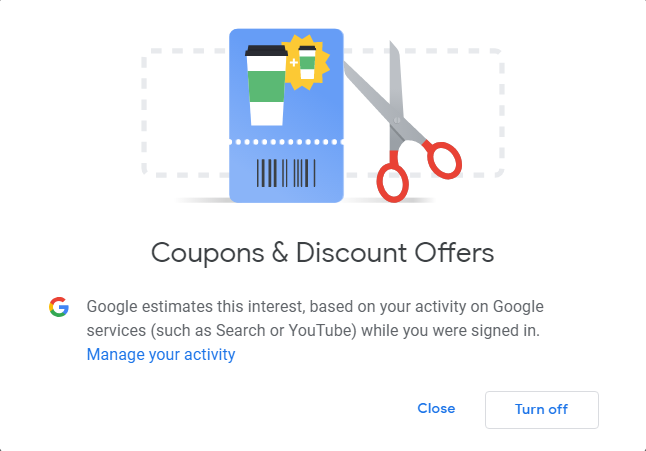
關閉您的 Google 廣告資料中的興趣
此操作會從您的廣告資料中刪除該興趣,並告訴 Google 您不想看到有關它的廣告。
如何查看您阻止 Google 向您展示的廣告
當您在各種應用、平台和服務上與來自 Google 的廣告互動時,您可以選擇屏蔽那些您認為煩人或無趣的廣告。Google 也會存儲這些數據,以改進您的廣告配置文件,使其僅顯示您感興趣的廣告。要查看 Google 知道您不想要的內容,請將同一頁面向下滾動到底部,直到看到一行顯示“您已關閉的內容”。單擊它以展開它。
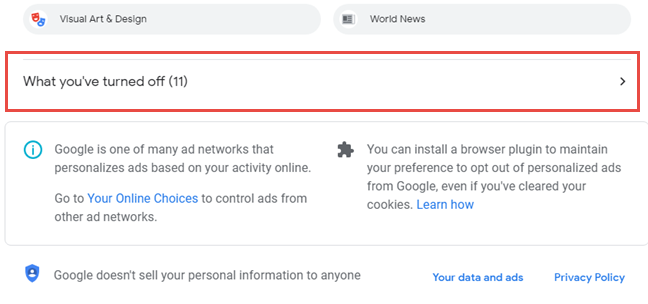
查看您關閉了哪些廣告和興趣
您會看到您已屏蔽的興趣,以及您對 Google 說您不想要的廣告內容。例如,我每天都阻止一些廣告出現在 YouTube 上。他們讓我很緊張。

不再用於個性化 Google 廣告的因素
如您所見,我的被阻止項目列表非常小。另外,我不太喜歡愛情片。🙂 你呢?
如何為您的帳戶禁用 Google 的廣告個性化
如果您對 Google 擁有多少關於您的興趣的數據感到害怕,您可能希望完全停止廣告個性化過程。為此,請返回adssetings.google.com頁面的頂部。然後,關閉“廣告個性化”的開關。
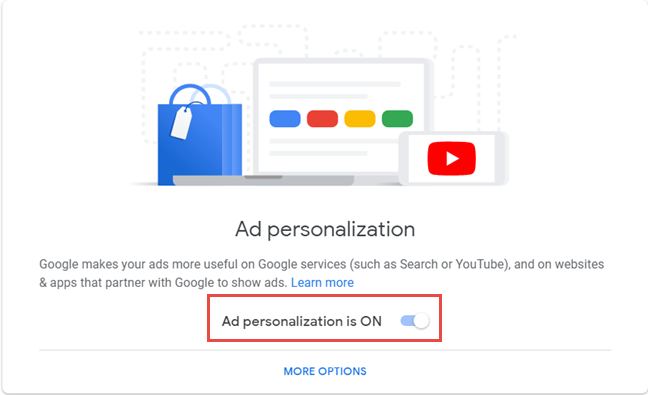
關閉谷歌的廣告個性化
然後谷歌“警告”你這個選擇的後果:
總而言之:此操作不會阻止廣告的展示,它只會使它們的相關性降低,更煩人,並且您將無法阻止您討厭的廣告。如果您想繼續該過程,請單擊關閉。如果您改變了主意,請單擊繼續。
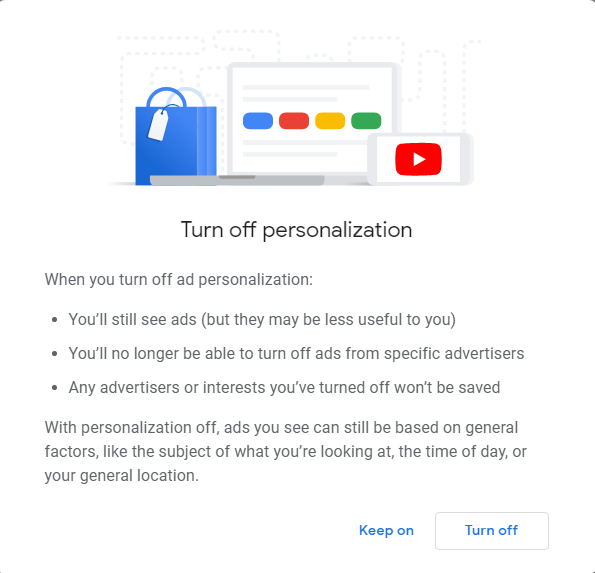
關閉 Google 的廣告個性化會發生什麼
關閉廣告個性化後,您將看不到任何有關您興趣的數據。
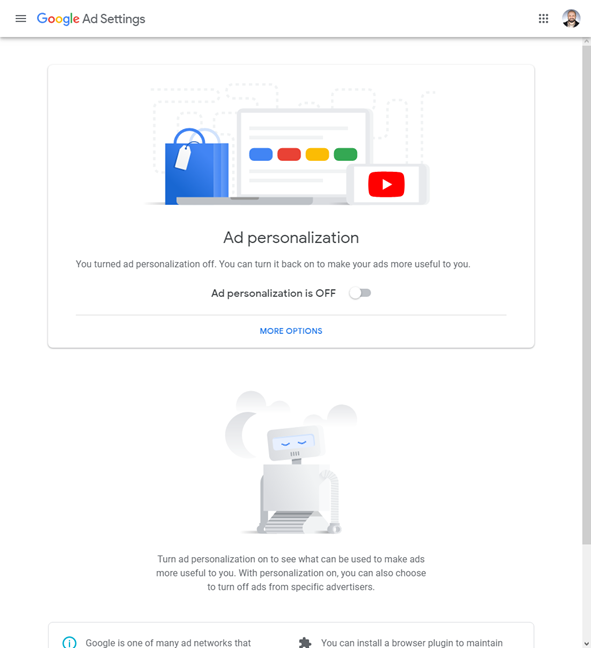
廣告個性化已關閉
此外,如果您稍後再次打開它,您會看到配置文件包含很少的數據。當您使用他們的應用程序、設備和服務以及瀏覽網絡時,您的廣告資料將由 Google 慢慢重建。幾週或幾個月後,它又會變得又長又準確。
谷歌的廣告資料嚇到你了嗎?
當我們第一次發現這個包含我們自己數據的頁面時,我們很害怕,我們想刪除所有內容。關於我們是誰以及我們對什麼感興趣,有太多準確的數據。但是,我們將其保留了一段時間,以便我們可以為所有讀者編寫本指南。在結束文章之前,告訴我們你的感受。谷歌有很多關於你的數據嗎?準確嗎?您是否選擇關閉廣告個性化?在下面發表評論,讓我們討論。
什麼是華碩 AiProtection?它有什麼作用?如何在華碩路由器上啟用 AiProtection。如何評估和改進我的網絡安全。
如何使用 SmartThings Find 找到丟失的三星 Galaxy 設備。查看您將智能手機、平板電腦或智能手錶放錯地方的位置。
如何在 Windows 10 中調高或調低亮度,使用鍵盤、Windows 10 快速操作、設置應用等。
在 Windows 10 和 Windows 11 中進一步探索打開任務管理器的所有方法、快捷方式及其功能。
可用於打開 Windows Defender 防火牆的所有方式、快捷方式和命令,包括從 CMD。
了解如何在 Windows 10 和 Windows 11 中控制音量,使用快速和便捷的方法來調整筆記本電腦、平板電腦或 PC 的音量。
在 Windows 10 和 Windows 11 中打開 Windows 終端的所有方法,包括以管理員身份運行它。
如果您不再需要在三星手機上使用 Galaxy AI,您可以透過非常簡單的操作將其關閉。以下是關閉三星手機上 Galaxy AI 的說明。
如果您不需要在 Instagram 上使用任何 AI 角色,您也可以快速將其刪除。這是在 Instagram 上刪除 AI 角色的指南。
Excel 中的 delta 符號,又稱為三角形符號,在統計資料表中使用較多,用來表示增加或減少的數字,或根據使用者意願表示任何資料。
除了共享顯示所有工作表的 Google Sheets 檔案外,使用者還可以選擇共享 Google Sheets 資料區域或共享 Google Sheets 上的工作表。
基本上,在 iPhone 上刪除 eSIM 的操作也很簡單,我們可以遵循。以下是在 iPhone 上移除 eSIM 的說明。
除了在 iPhone 上將 Live Photos 儲存為影片之外,用戶還可以非常簡單地在 iPhone 上將 Live Photos 轉換為 Boomerang。
許多應用程式在您使用 FaceTime 時會自動啟用 SharePlay,這可能會導致您意外按錯按鈕並破壞正在進行的視訊通話。
當您啟用「點擊執行」時,該功能會運行並瞭解您點擊的文字或圖像,然後做出判斷以提供相關的上下文操作。
打開鍵盤背光會使鍵盤發光,這在光線不足的情況下操作時很有用,或者讓您的遊戲角落看起來更酷。以下有 4 種方法可以開啟筆記型電腦鍵盤燈供您選擇。
有許多方法可以在 Windows 10 上進入安全模式,以防您無法進入 Windows。若要在啟動電腦時進入安全模式 Windows 10,請參閱下方來自 WebTech360 的文章。
Grok AI 現在已擴展其 AI 照片產生器,將個人照片轉換為新的風格,例如使用著名動畫電影創建吉卜力工作室風格的照片。
Google One AI Premium 提供 1 個月的免費試用,用戶註冊即可體驗 Gemini Advanced 助理等多項升級功能。
從 iOS 18.4 開始,蘋果允許用戶決定是否在 Safari 中顯示最近的搜尋。
Windows 11 在截圖工具中整合了 Clipchamp 影片編輯器,以便用戶可以隨意編輯視頻,而無需使用其他應用程式。
漏斗圖通常描述不同階段如何合併為較小的輸出。這是在 PowerPoint 中建立漏斗圖的指南。




















